Das Hinzufügen und Subtrahieren in Excel ist einfach. Sie müssen nur eine einfache Formel erstellen, um dies zu tun. Denken Sie einfach daran, dass alle Formeln in Excel mit einem Gleichheitszeichen (=) beginnen und dass die Bearbeitungsleiste zum Erstellen von Formeln verwendet werden kann.

Addieren von zwei oder mehr Zahlen in einer Zelle
-
Klicken Sie in eine beliebige leere Zelle, und geben Sie dann das Gleichheitszeichen (=) ein, um mit der Formel zu beginnen.
-
Geben Sie nach dem Gleichheitszeichen eine Zahlen getrennt durch ein Pluszeichen (+) ein.
Beispiel: 50+10+5+3.
-
Drücken Sie die EINGABETASTE.
Wenn Sie die im Beispiel angegebenen Zahlen verwenden, lautet das Ergebnis 68.
Hinweise:
-
Wenn statt des erwarteten Ergebnisses ein Datum angezeigt wird, markieren Sie die Zelle, und klicken Sie dann auf der Registerkarte Start auf Allgemein.
-
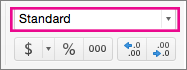
-
Addieren von Zahlen mithilfe von Zellbezügen
In einem Zellbezug werden Spaltenbuchstaben und Zeilennummern, wie A1 oder F345 kombiniert. Wenn Sie anstelle des Werts in einer Formel Zellbezüge verwenden, können Sie den Wert ändern, ohne die Formel ändern zu müssen.
-
Geben Sie eine Zahl wie 5 in Zelle C1 ein. Geben Sie eine andere Zahl wie 3 in D1 ein.
-
Geben Sie in Zelle E1 ein Gleichheitszeichen (=) ein, um mit der Formel zu beginnen.
-
Geben Sie nach dem Gleichheitszeichen C1+D1 ein.
-
Drücken Sie die EINGABETASTE.
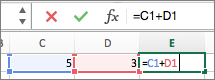
Wenn Sie die im Beispiel angegebenen Zahlen verwenden, lautet das Ergebnis 8.
Hinweise:
-
Wenn Sie den Wert in C1 oder D1 ändern und dann die EINGABETASTE drücken, ändert sich der Wert in E1, aber nicht die Formel.
-
Wenn statt des erwarteten Ergebnisses ein Datum angezeigt wird, markieren Sie die Zelle, und klicken Sie dann auf der Registerkarte Start auf Allgemein.
-
Schnelles Abrufen der Summe einer Zeile oder einer Spalte
-
Geben Sie einige Zahlen in eine Spalte oder eine Zeile ein, und markieren Sie den denn Zellbereich, den Sie soeben ausgefüllt haben.
-
Nun wird der Wert in der Statusleiste neben Summe angezeigt. Die Summe beträgt 86.
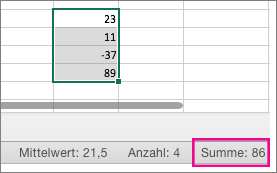
Subtrahieren von zwei oder mehr Zahlen in einer Zelle
-
Klicken Sie in eine beliebige leere Zelle, und geben Sie dann das Gleichheitszeichen (=) ein, um mit der Formel zu beginnen.
-
Geben Sie nach dem Gleichheitszeichen (=) zwei Zahlen getrennt durch ein Minuszeichen (-) ein.
Beispiel: 50-10-5-3.
-
Drücken Sie die EINGABETASTE.
Wenn Sie die im Beispiel angegebenen Zahlen verwenden, lautet das Ergebnis 32.
Subtrahieren von Zahlen mithilfe von Zellbezügen
In einem Zellbezug werden Spaltenbuchstaben und Zeilennummern, wie A1 oder F345 kombiniert. Wenn Sie anstelle des Werts in einer Formel Zellbezüge verwenden, können Sie den Wert ändern, ohne die Formel ändern zu müssen.
-
Geben Sie eine Zahl in die Zellen C1 und D1 ein.
Geben Sie beispielsweise eine 5 und eine 3 ein.
-
Geben Sie in Zelle E1 ein Gleichheitszeichen (=) ein, um mit der Formel zu beginnen.
-
Geben Sie nach dem Gleichheitszeichen C1-D1 ein.
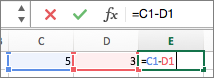
-
Drücken Sie die EINGABETASTE.
Wenn Sie die im Beispiel angegebenen Zahlen verwenden, lautet das Ergebnis 2.
Hinweise:
-
Wenn Sie den Wert in C1 oder D1 ändern und dann die EINGABETASTE drücken, ändert sich der Wert in E1, aber nicht die Formel.
-
Wenn statt des erwarteten Ergebnisses ein Datum angezeigt wird, markieren Sie die Zelle, und klicken Sie dann auf der Registerkarte Start auf Allgemein.
-
Siehe auch
Berechnen von Operatoren und Der Reihenfolge der Vorgänge










